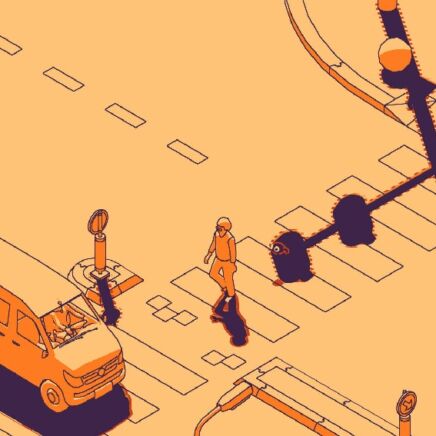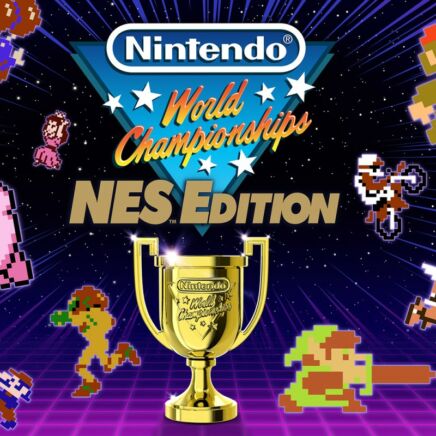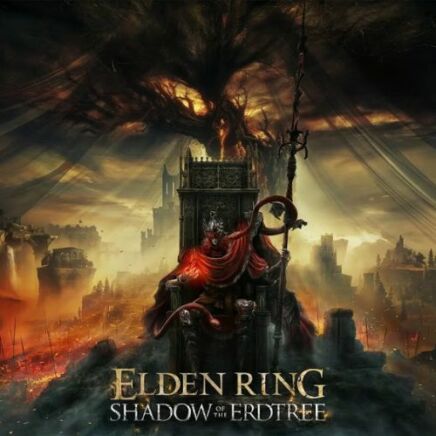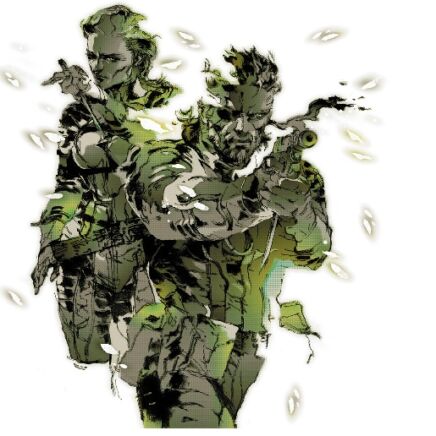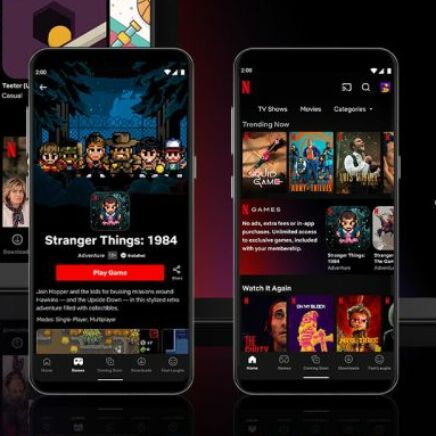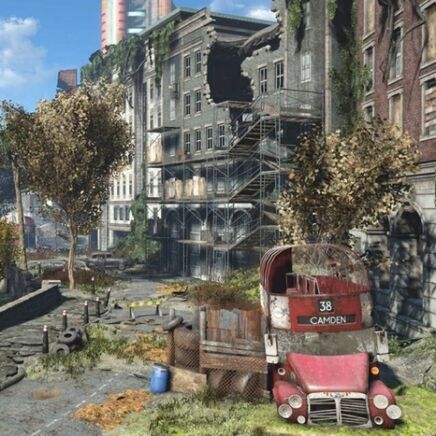Depuis la mise à jour du firmware 4.50 de la PS4, les utilisateurs de la console de Sony peuvent personnaliser davantage leur interface console en mettant une capture d’écran en thème de leur PS4. Mais comment fait-on ? Explications étape par étape.
1. Vérifier que le firmware de la PS4 est à jour
Avant toute manipulation, il est très important de vérifier que votre console est à jour pour permettre de modifier votre thème avec une capture d’écran. Même si les mises à jour se font normalement automatiquement, rendez-vous dans le logiciel système pour vérifier qu’aucune n’est disponible et que votre PS4 est bien mise à niveau. L’information des mises à jour est consultable depuis le site officiel de Sony PlayStation ou dans les paramètres de votre console.
2. Faire votre capture d’écran

Avant de pouvoir mettre votre capture d’écran en thème de votre console PS4, il faut d’abord savoir comment la faire. Et autant dire que ce n’est pas bien compliqué ! Il vous suffit d’ouvrir un jeu de votre ludothèque PS4 (de préférence, un qui propose de très beaux graphismes et un mode photo afin de parfaire votre capture). Une fois que vous pensez avoir un bon plan, il vous suffit d’appuyer sur le bouton « Share » de votre manette, située à gauche du pavé tactile de cette dernière. Ceci fait, validez simplement l’enregistrement de la capture d’écran, qui apparaîtra alors dans le stockage images de votre console.
3. Se rendre dans les paramètres
Le processus pour personnaliser son thème PS4 n’est pas bien compliqué non plus. Il est par ailleurs tout à fait identique pour les modèles de console, que vous possédiez une PS4 Pro ou une PS4 Fat. La première étape consiste donc à vous rendre dans les paramètres de votre console. Les paramètres sont accessibles en haut à droite de l’interface.
4. Accéder au thème personnalisé
Depuis les paramètres, descendez un peu et allez dans « Thèmes ». Sélectionnez ensuite « Thème personnalisé ». Un nouvel onglet va vous proposer différentes méthodes pour personnaliser votre thème. Choisissez « Sélectionner une image ». Depuis les différents dossiers proposés (en fonction du nombre de captures d’écran que vous avez prises), choisissez le dossier du jeu où vous avez pris votre capture d’écran.
5. Personnaliser son thème avec une capture d’écran USB
Il est également possible, depuis la récente mise à jour 5.50, de personnaliser encore davantage son thème. Vous pouvez effectivement modifier le thème de votre PS4 à partir de la capture d’écran d’un jeu extérieur à la console ou même avec une photographie, via USB. Pour cela, il faut créer un dossier « IMAGES » à la racine de votre clef USB. Attention : la PS4 n’accepte que les images en format PNG ou JPEG. Le processus est ensuite identique aux étapes précédentes, à la différence qu’il faudra cette fois-ci sélectionner le dossier présent sur votre clef. Vous pouvez ensuite mettre n’importe quelle image de votre choix. Attention cependant : la taille de l’image doit faire minimum 1080p. Il existe des fonds d’écran déjà préconçus et très jolis proposés sur le blog officiel de PlayStation.